Comment accéder aux données même si l'écran tactile de votre téléphone Galaxy n'est pas disponible ?
Même lorsque l'écran de votre téléphone est endommagé, il existe un moyen d'accéder aux données de votre téléphone. Si le toucher ne fonctionne pas, mais que l'écran est toujours visible, ou même si l'écran n'est pas visible du tout, veuillez voir ci-dessous comment accéder au téléphone.
Avant d'essayer les recommandations ci-dessous, assurez-vous de vérifier si le logiciel de votre appareil et les applications connexes sont mis à jour à la dernière version. Pour mettre à jour le logiciel de votre appareil mobile, procédez comme suit :
Étape 1. Allez dans Paramètres > Mise à jour du logiciel.
Étape 2. Tapez sur Télécharger et installer.
Étape 3. Suivez les instructions à l'écran.
Cas 1. Lorsque l'écran tactile ne fonctionne pas mais que l'écran est toujours visible
Si vous ne pouvez plus utiliser l'écran tactile, mais que l'écran est visible, vous pouvez accéder à des données telles que des photos ou des messages en utilisant une souris USB. Un adaptateur USB tel qu'un adaptateur OTG (On The Go) est nécessaire pour se connecter à une souris, généralement un adaptateur multiport USB-C est utilisé. Suivez les étapes ci-dessous pour connecter votre téléphone et votre souris.
Étape 1. Connectez l'adaptateur USB à votre téléphone.
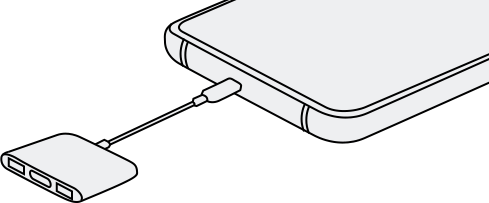
Étape 2. Connectez le port USB de la souris à l'adaptateur.
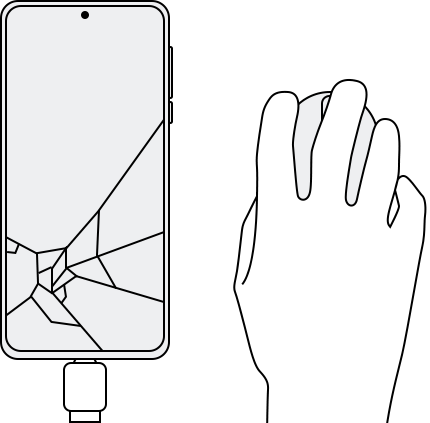
Étape 3. Après la connexion, vous pouvez utiliser la souris. Utilisez votre souris pour sauvegarder les données que vous voulez.
Remarque :
- Vous pouvez également connecter un clavier de la même manière, afin de pouvoir saisir votre NIP ou votre mot de passe.
- Pour revenir à l'écran d'accueil, utilisez le clic droit de votre souris.
- Un adaptateur OTG (On The Go) vous permet de connecter une clé USB de taille normale ou un câble USB A à votre téléphone ou tablette via le port de charge Micro USB ou USB-C.
Cas 2. Lorsque l'écran n'est pas visible, vous pouvez vous connecter à la télévision
Si l'écran de votre téléphone est endommagé et que vous ne voyez plus rien, vous pouvez utiliser votre téléphone en le connectant à un téléviseur ou à un moniteur à l'aide de la fonction de miroir d'écran. Vous aurez besoin d'un adaptateur multiport et d'un câble HDMI pour vous connecter à votre téléviseur ou à une souris.
En outre, votre téléphone doit être déverrouillé. Si la reconnaissance d'empreinte digitale ou la reconnaissance faciale ne fonctionne pas, vous pouvez vous rendre sur le site Samsung Find My Mobile, vous connecter avec votre compte Samsung, puis le déverrouiller. Suivez les étapes ci-dessous pour connecter votre téléphone à votre téléviseur.
Étape 1. Connectez l'adaptateur à votre téléphone, puis connectez le câble HDMI à l'adaptateur.
Étape 2. Connectez l'autre extrémité du câble HDMI au port HDMI de votre téléviseur.
Étape 3. Après avoir allumé le téléviseur, sélectionnez l'entrée à laquelle le téléphone mobile est connecté via HDMI.
Étape 4. Une fois connecté, vous pouvez voir l'écran de votre téléphone sur le téléviseur, modifier les paramètres et effectuer des sauvegardes.
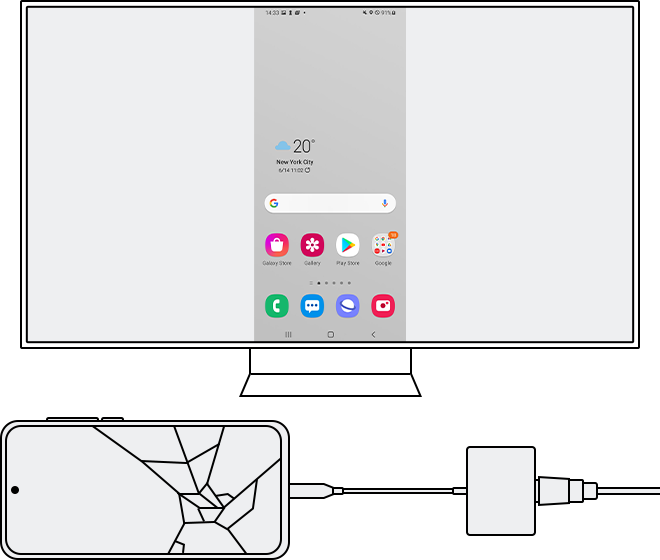
Remarque :
- Si le mode DeX est en cours, quittez le mode DeX et réessayez.
- Il peut y avoir un court délai entre les mouvements sur votre téléphone et votre téléviseur.
- La sortie d'affichage HDMI peut ne pas être prise en charge selon le modèle et l'appareil.
- Si l'écran et le toucher ne fonctionnent pas sur votre téléphone, utilisez un adaptateur multiport pour connecter le téléviseur et une souris ensemble.
Merci pour votre avis
Veuillez répondre à toutes questions.
_JPG$)
_JPG$)